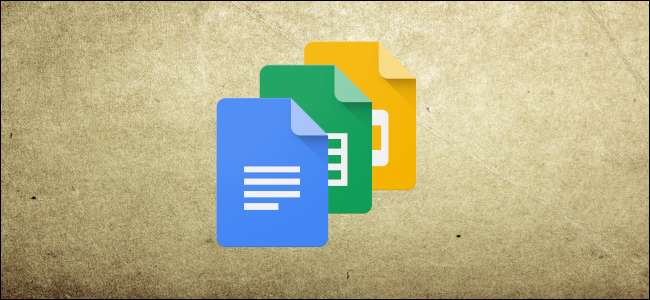
Документы Google - это замечательно, но, поскольку для работы с ними обычно требуется подключение к Интернету, работа в автономном режиме может оказаться сложной задачей. Если вы используете Google Chrome, официальное расширение под названием Google Docs Offline меняет это.
СВЯЗАННЫЕ С: 10 советов и хитростей для Google Docs
Примечание: Для автономного использования Документов Google требуется официальное расширение Google Chrome, поэтому вы можете использовать его только в Google Chrome. Он работает для Документов, Таблиц и Презентаций, но не для Форм.
Как использовать Google Документы офлайн
Сначала вам нужно установить расширение Chrome. Документы Google офлайн . После его установки в каждом из основных приложений Google вы найдете новую настройку, позволяющую настроить работу в автономном режиме. Когда вы включаете этот параметр в одном приложении, он автоматически включается во всех поддерживаемых приложениях Google, поэтому вам не нужно переходить в каждое приложение, чтобы включить его.
В нашем примере мы будем работать с Google Документами, но в слайдах и таблицах он работает точно так же. В приложении нажмите на значок гамбургера в верхнем левом углу, а затем снова на «Настройки».
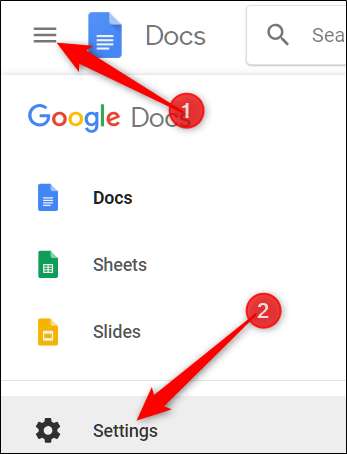
В окне настроек переведите переключатель «Offline» в положение «включено» и нажмите «OK».
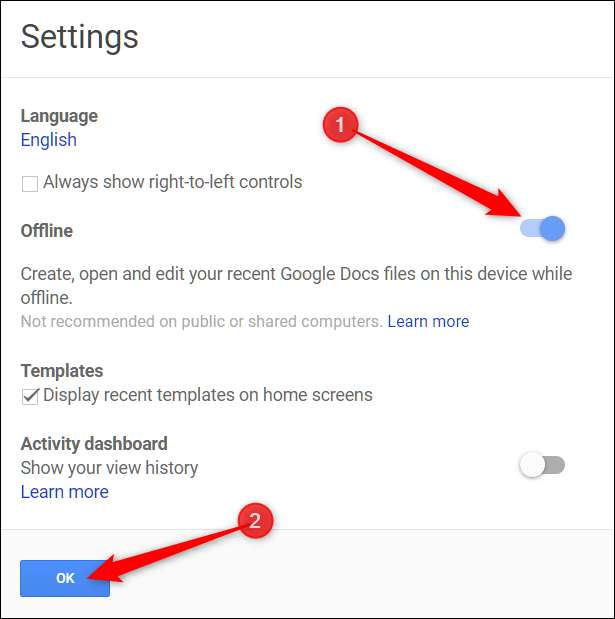
Это включает автономный режим для всех приложений Google Диска (Документы, Таблицы и Презентации).
В попытке сэкономить место на локальном компьютере Документы Google сохраняют локально только недавно открытые файлы для использования в автономном режиме. Вы должны вручную включить его, щелкнув значок с тремя точками сбоку от определенного документа, а затем переключить «Доступен в автономном режиме», чтобы получить доступ к файлу из любого места.
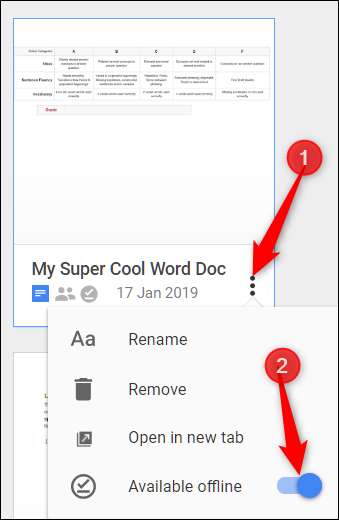
Для любого файла, который доступен в автономном режиме, в нижнем левом углу главной страницы Документов, Презентаций или Таблиц отображается серая галочка.
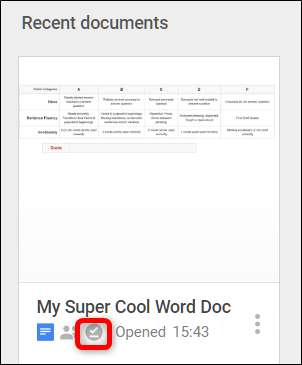
Теперь, когда вы открываете файл в автономном режиме, вверху документа появляется значок молнии, означающий, что вы открываете файл в автономном режиме.
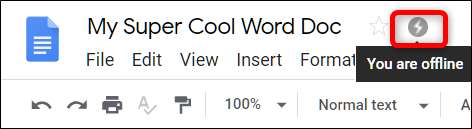
Теперь вы можете создавать, открывать и редактировать любые файлы без подключения к Интернету. При следующем подключении компьютера к сети все внесенные вами изменения синхронизируются с серверами Google.







